MindMapper剪贴画功能详解
 岛市老八 发布于2020-05-13 阅读(1973)
岛市老八 发布于2020-05-13 阅读(1973)
扫一扫,手机访问
剪贴画作为一项基础功能,在MindMapper思维导图中也凸显了与众不同的特质。MindMapper剪贴画功能主要有两个形式,一个作为导图主题背景进行添加,一个作为图片进行添加。本文就MindMapper剪贴画的面板功能按钮进行了解析。
MindMapper剪贴画功能使用方法
我们打开MindMapper思维导图后,便可以在界面有右侧的工具栏中找到剪贴画选项。
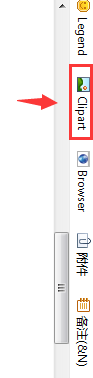
我们打开剪贴画功能后,在面板的上方是剪贴画的分类,以及从文件打开剪贴画。
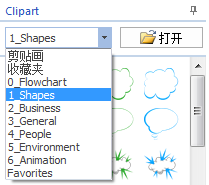
中间则展示着所选剪贴画分类里的剪贴画图案,我们在使用时点击即可添加。
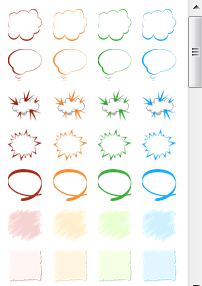
下方是位置板块,决定了所插入的剪贴画在主题中的位置,一般系统默认是存在于主题内文字的背后作为主题背景存在。
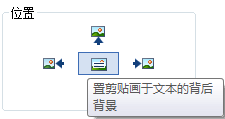
再下方是“选定主题图像”,可以将我们所选择的图片进行另存、添加到剪贴板、收藏。
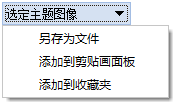
最下方的“图像”选项,则是可以将图片添加到剪贴画面板中,还可以打开剪贴画集。
本文转载于:https://www.mindmapper.cc/jiqiao/mmp-jiexi-jiantiehua.html 如有侵犯,请联系admin@zhengruan.com删除
产品推荐
-

售后无忧
立即购买>- MindMapper 17 英文【高级版 + Win】
-
¥1799.00
office旗舰店
-

售后无忧
立即购买>- MindMapper 17 简体中文【Essential版 + Win】
-
¥199.00
office旗舰店
-

售后无忧
立即购买>- MindMapper 17 英文【专业版 + Win】
-
¥899.00
office旗舰店
-

售后无忧
立即购买>- MindMapper 17 英文【标准版 + Win】
-
¥399.00
office旗舰店
-
 正版软件
正版软件
- 如何正确填写电子邮箱地址 及其格式
- 邮箱地址填写的格式主要是用户名+@+网站后辍。解析1邮箱地址填写的格式主要是用户名+@+网站后辍,比如zhangsan@qq.com。2邮箱地址是网络世界里的收信地址,目前国内应用比较广泛的邮箱主要有QQ邮箱、新浪邮箱、网易邮箱等。3在网络上,每个用户的电子邮箱地址都是独一无二的,这样也就确保了收发邮件的准确性和唯一性。补充:电子邮箱什么意思1电子邮箱指的是用智能电子技术手段带来信息交换的通信方式,是移动互联网运用最广泛的服务项目,利用互联网电子邮件系统客户能以十分便宜的价格迅速与全世界任意一个互联网用户
- 2分钟前 邮箱地址 填写 0
-
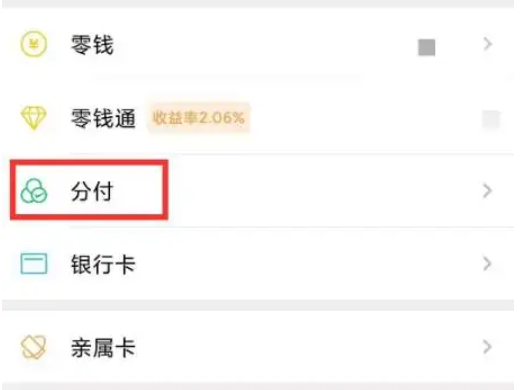 正版软件
正版软件
- 教您如何开通微信支付的微信分付
- 可以在服务中的钱包界面点支付分选项进行开通。教程适用型号:iPhone13系统:iOS15.2版本:微信8.0.16解析1在微信的我界面点击服务,接着点击钱包选项。2在钱包界面找到支付分选项并点击。3在支付分界面点击免费查看我的分数,点击同意即可开通。补充:分付多少分可以开通1微信分付与微信支付分数之间并没有直接的联系,因此并没有规定必须达到一定的微信支付分数才能开通分付功能。事实上,微信分付正处于小规模测试阶段。能否申请开通,主要取决于系统的综合评价结果。总结/注意事项微信分付与微信支付分数之间并没有直
- 17分钟前 微信支付 开通 0
-
 正版软件
正版软件
- 在手机上如何查询个人信用记录
- 打开支付宝芝麻信用,打开个人征信报告并添加自己的征信报告,验证后查看。教程适用型号:iPhone13系统:iOS15.3.1版本:支付宝10.2.59.6000解析1首先点击打开支付宝APP。2然后点击我的选项,选择打开芝麻信用。3找到个人征信报告并点击打开。4勾选获取报告后同步给芝麻信用,点击添加我的个人征信报告。5输入个人信息后勾选同意,点击下一步。6注册登录名并填写密码,填写手机号获取验证码,点击提交。7点击登录并输入账号密码和验证码,点击下一步即可查看征信。补充:征信有问题多久能恢复正常1如果征信
- 27分钟前 手机 个人征信 0
-
 正版软件
正版软件
- 如何检查当前在 Linux 中所在的目录?
- 在Linux系统中,要显示当前路径可以使用pwd命令。pwd命令是PrintWorkingDirectory的缩写,用于显示当前工作目录的路径。在终端中输入以下命令即可显示当前路径:pwd登录后复制执行该命令后,终端会显示当前工作目录的完整路径,如:/home/user/Documents。另外,还可以使用一些其他选项来增强pwd命令的功能,例如-P选项可以显示出没有经过链接的路径,-L选项可以显示出经过链接后的路径。可以通过manpwd命令来查看更多关于pwd命令的详细用法和选项。通过使用pwd命令,用
- 52分钟前 命令 pwd 路径 0
-
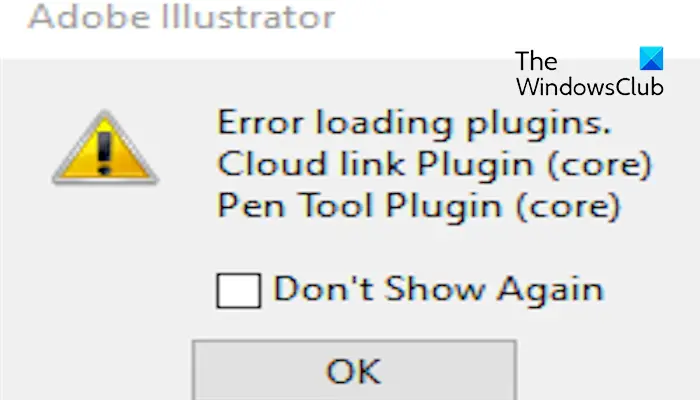 正版软件
正版软件
- 解决Illustrator加载插件时的错误
- 启动AdobeIllustrator时是否会弹出加载插件时出错的消息?一些Illustrator用户在打开该应用程序时遇到了此错误。消息后面紧跟着一系列有问题的插件。该错误提示表明已安装的插件存在问题,但也可能是由于VisualC++DLL文件损坏或首选项文件受损等其他原因引起。如果遇到此错误,我们将在本文中指导您修复问题,请继续阅读以下内容。在Illustrator中加载插件时出错如果您在尝试启动AdobeIllustrator时收到“加载插件时出错”的错误消息,您可以使用以下用途:以管理员身份运行Il
- 1小时前 14:30 插件 加载 0
最新发布
-
 1
1
- KeyShot支持的文件格式一览
- 1785天前
-
 2
2
- 优动漫PAINT试用版和完整版区别介绍
- 1825天前
-
 3
3
- CDR高版本转换为低版本
- 1970天前
-
 4
4
- 优动漫导入ps图层的方法教程
- 1824天前
-
 5
5
- ZBrush雕刻衣服以及调整方法教程
- 1820天前
-
 6
6
- 修改Xshell默认存储路径的方法教程
- 1836天前
-
 7
7
- Overture设置一个音轨两个声部的操作教程
- 1814天前
-
 8
8
- PhotoZoom Pro功能和系统要求简介
- 1990天前
-
 9
9
- CorelDRAW添加移动和关闭调色板操作方法
- 1863天前
相关推荐
热门关注
-

- MindMapper 17 简体中文
- ¥199.00-¥980.00
-

- MindMapper 17 英文
- ¥1799.00-¥1799.00
-

- MindMapper 17 英文
- ¥399.00-¥799.00
-

- MindMapper 17 英文
- ¥899.00-¥899.00